Приложение камеры iPhone содержит множество возможностей, которые выходят за рамки простого захвата великолепных фотографий и видео, что делает его первым претендентом на звание лучшего телефона с камерой каждый год. Очень вероятно, что вы не полностью использовали все функции, советы и рекомендации, предлагаемые камерой iPhone.
Вы когда-нибудь смотрели видео в социальных сетях и задавались вопросом, как оно плавно увеличивает и уменьшает масштаб без какого-либо дрожания? Или почему ваши фотографии не на том же уровне качества? Поэтому вы всегда должны следовать за нами, чтобы демистифицировать эти скрытые методы и приемы в камере iPhone, о которых должен знать каждый.
Многие кнопки в приложении «Камера» выполняют несколько функций, а другие полезные функции скрыты от глаз в меню «Настройки». Наша цель — раскрыть эти скрытые функции, чтобы вы могли делать более качественные фотографии и видео с максимальной легкостью и простотой.

Проведите вверх для быстрого доступа к дополнительным элементам управления
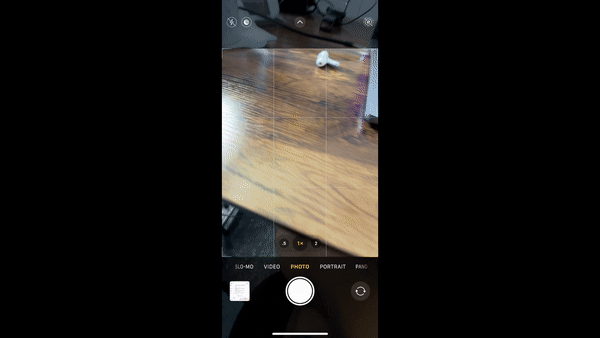
Вам не нужно нажимать эту маленькую стрелку в верхней части камеры, чтобы получить доступ к дополнительным функциям камеры, таким как фильтры или соотношение сторон. Вместо того, чтобы нажимать стрелку в верхней части экрана, вы можете просто провести пальцем вверх по экрану, чтобы вызвать все эти дополнительные функции.
Дополнительный совет: вы также можете быстро получить доступ к камере с экрана блокировки, проведя пальцем влево или вправо в зависимости от языка iPhone, что позволит вам быстро и без усилий запечатлеть моменты.
Используйте значок солнца, чтобы настроить экспозицию
![]()
Многие люди понимают, что они могут быстро сфокусироваться на определенном предмете или объекте на фотографии, коснувшись его в видоискателе, в результате чего справа появится маленький желтый квадрат с символом солнца.
Однако вы можете не знать, что у вас есть возможность регулировать экспозицию, перемещая значок солнца вверх и вниз, когда он появляется за пределами квадрата. Да, это правильно! Когда появится значок солнца, вы можете переместить его вверх, чтобы увеличить экспозицию и создать более яркое изображение, или переместить его вниз, чтобы уменьшить количество света и сделать изображение темнее. Эта функция позволяет лучше контролировать конечный результат ваших фотографий.
Блокировка фокуса и экспозиции
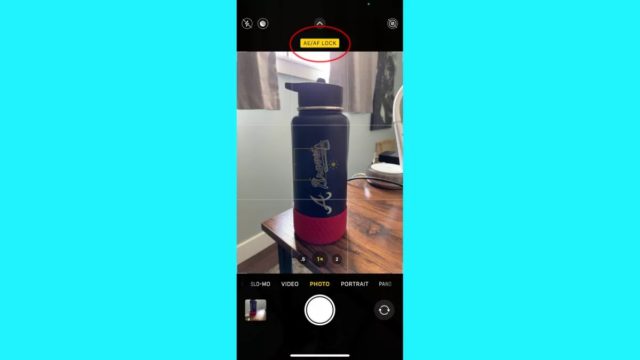
Каждый раз, когда вы делаете снимок, ваш телефон автоматически сбрасывает свои настройки, что вызывает неудовлетворенность и утомляемость, особенно когда вы хотите сделать несколько снимков одного и того же объекта, не сбрасывая каждый раз фокусировку или экспозицию. Но не беспокойся, Существует решение этой проблемы, известное как «Блокировка экспозиции/фокуса» или «Блокировка AE/AF» на вашем iPhone.
Вместо того, чтобы просто нажимать на объект в видоискателе для настройки фокуса, вы можете нажать и удерживать в течение нескольких секунд, чтобы активировать блокировку экспозиции/фокуса. Когда вы сделаете это, в верхней части экрана появится диалоговое окно «Блокировка AE/AF». Если эта функция включена, теперь вы можете делать несколько фотографий определенного объекта без необходимости повторной настройки параметров автофокуса или экспозиции для каждой фотографии. Этот шаг обеспечивает постоянную фокусировку и экспозицию на стольких фотографиях, сколько вам нужно.
Правило третей
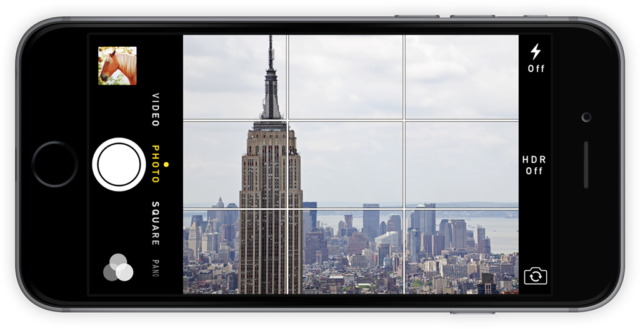
Знаете ли вы «правило третей»? Это основной принцип фотографии и кинематографии, согласно которому объект помещается на одну треть экрана, а оставшиеся две трети остаются открытыми. Эта технология улучшает внешний вид как фотографий, так и видео.
Вы можете включить функцию сетки камеры, чтобы помочь вам. Перейдите в раздел настроек камеры, прокрутите вниз и включите параметр «Сетка». У вас на экране будут рекомендации, которые помогут вам делать более качественные фотографии, и убедитесь, что ваши объекты правильно расположены в соответствии с правилом третей.
Четко запечатлеть движущийся объект
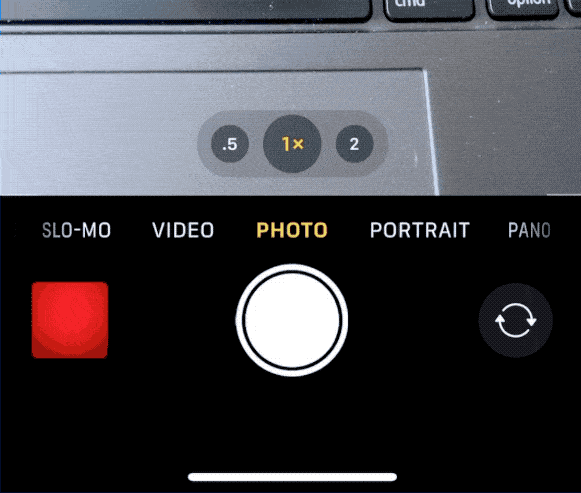
При попытке запечатлеть движущийся объект на одном снимке фотографии обычно получаются размытыми. Но есть полезный обходной путь: вы можете использовать пакетный режим. Этот режим позволяет быстро сделать серию фотографий, нажав и сдвинув кнопку съемки влево. Эта быстрая последовательность кадров увеличивает шансы получить четкое и резкое изображение движущегося объекта. Таким образом, вы гарантированно запечатлеете идеальный момент с минимальными искажениями и сможете выбрать лучший снимок из серии сделанных фотографий и удалить остальные.
صور RAW для лучшего редактирования
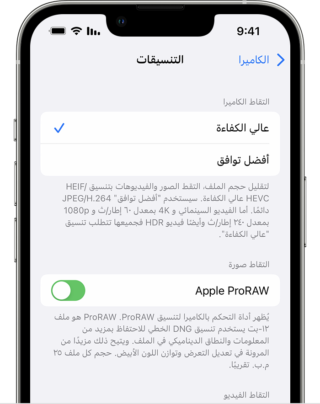
Изображения RAW содержат цифровую информацию, которая больше подходит для программного обеспечения для редактирования фотографий. Вы можете снимать изображения в формате RAW, включив эту функцию в настройках.
Откройте «Настройки» > «Камера», выберите формат и включите Apple ProRAW.
Если вам нравится редактировать фотографии в приложениях или программах, таких как Photoshop или Lightroom, например, делать фотографии в формате RAW идеально, даже если они занимают много места в памяти вашего телефона.
Добавьте данные о местоположении к своим фотографиям
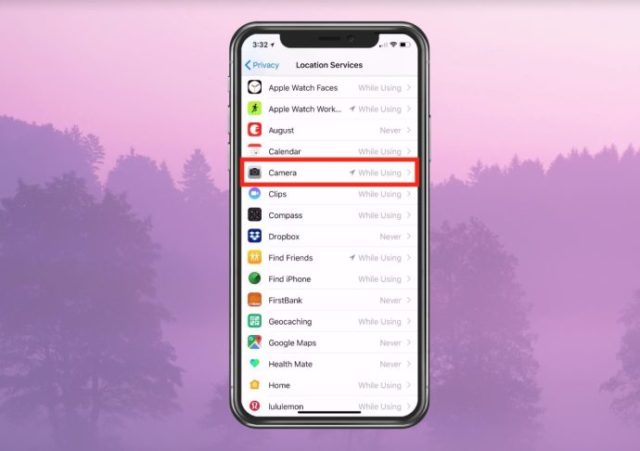
Если вы обнаружите, что не можете вспомнить местоположение фотографий, не беспокойтесь, поскольку iPhone может предоставить вам данные о местоположении ваших фотографий. Вот как включить эту функцию:
◉ Перейдите в «Настройки» и выберите «Конфиденциальность и безопасность».
◉ Доступ к «Службам геолокации».
◉ Затем «Камера» выберите «При использовании приложения».

После включения этой функции каждая сделанная вами фотография будет сопровождаться информацией о местоположении, что позволит вам увидеть на карте точное место, где она была сделана. Это удобное дополнение гарантирует, что вы никогда не потеряете из виду свои драгоценные воспоминания.
Попросите Siri сфотографировать вас, просто скажите «Арбуз 😂».
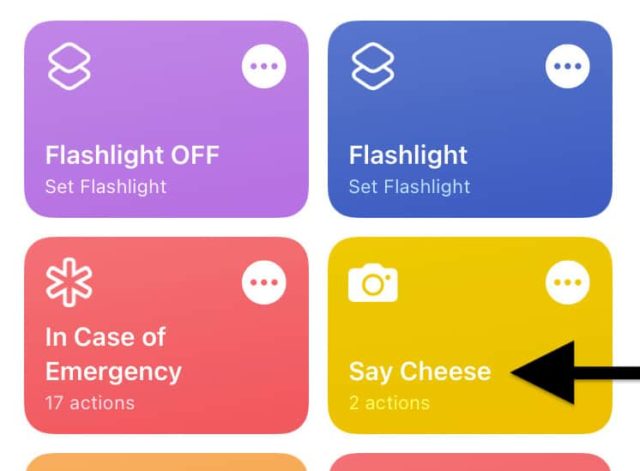
Возможности Siri не ограничиваются предоставлением информации о погоде и т. п., она даже может вас сфотографировать! Чтобы настроить это, сделайте следующее:
◉ Откройте приложение «Ярлыки», затем вкладку «Галерея» и найдите «Say Cheese», чтобы найти соответствующий ярлык.
◉ Затем нажмите на значок (+) рядом с ярлыком и включите его.
◉ Теперь просто используйте голосовую команду «Привет, Siri, скажи сыр», чтобы Siri сфотографировала вас.
Но имейте в виду два важных момента: iPhone должен быть разблокирован, а приложение «Камера» не должно быть уже открыто. Следуя этим шагам, Siri станет вашим полезным помощником для быстрой фотосъемки.
Функции кнопки секретного захвата

Кнопка фотосъемки имеет множество полезных и скрытых функций. Нажатие и удерживание превращает камеру в видеомагнитофон, а отпускание останавливает запись видео.
Кроме того, во время записи видео вы можете перемещать палец вверх, чтобы увеличивать и уменьшать масштаб. Нажатие и смещение кнопки захвата вправо активирует запись видео, при этом появляется дополнительная кнопка, позволяющая делать фотоснимки, нажав ее. Эти скрытые функции обеспечивают большую гибкость и удобство при использовании камеры для видео- и фотосъемки.
Источник:



5 комментариев